اگر قصد تغییر خودکار والپیپر آیفون را دارید، در این مقاله بدون نیاز به نصب اپلیکیشنی جداگانه نحوه انجام این کار را آموزش میدهیم!
آیا تا به حال والپیپر گوشی آیفون خود را روی حالت تغییر خودکار قرار دادهاید؟ قطعا اکثر کاربران آیفون یا آیپد نحوه تغییر والپیپر آن را بلدند. خوشبختانه به لطف اپلیکیشن داخلی Shortcuts در دیوایسهای iOS و iPadOS شما میتوانید آن را به صورت خودکار تغییر دهید.
اپلیکیشن Shortcuts که به صورت پیش فرض روی آیفون یا آیپد نصب شده است، وظیفه ساده سازی انجام خودکار کارکردها و اپلیکیشنهای مختلف iOS را برعهده دارد. از زمان بهروزرسانی iOS 14.3، درون اپ Shortcuts موجود در آیفون یا آیپد، به قابلیتی به نام Set Wallpaper یا تنظیم تصویر پس زمینه دسترسی خواهید داشت.
این امر برای شما امکان سفارشی سازی والپیپر را فراهم میکند و توسعه دهندگان اپلیکیشن شورتکات، کار با آن را برای کاربرانی که تجربه استفاده از آن را نداشته اند، راحتتر میکنند.
محصولات منتخب ایدی فیکسر

آموزش تغییر خودکار والپیپر آیفون
نحوه تغییر خودکار والپیپر آیفون و آیپد توسط Shortcuts
قبل از شروع انجام این مراحل، دو کار مهم وجود دارد که باید انجام دهید. ابتدا، یک آلبوم عکس جدید در آیفون یا آیپد خود ایجاد کرده و تمام والپیپرهایی که میخواهید برنامه Shortcuts بین آنها جابجا شود را به آن آلبوم اضافه کنید.
سپس، به تنظیمات آیفون یا آیپد رفته و از آنجا وارد Shortcuts شوید. در این قسمت Untrusted Shortcuts را فعال کنید. این تنظیم به شما اجازه میدهد که شورتکات را در گوشی خود نصب کنید. پس از انجام این کار، مطمئن شوید که دستگاه شما به iOS 14.3 / iPadOS 14.3 یا بالاتر بهروزرسانی شده است. همچنین لازم به ذکر است که شما باید مراحل زیرا را با دقت دنبال کنید تا دچار سردرگمی نشوید.
- شورتکات AutoWall را در آیفون خود نصب کنید. با کلیک روی لینک، اپلیکیشن شورتکات به صورت خودکار راه اندازی خواهد شد و شما را به صفحه Add Shortcut خواهد برد. حالا در اپ شورتکات، به سمت پایین اسکرول کنید و روی گزینه Add Untrusted Shortcut ضربه بزنید تا نصب شود.
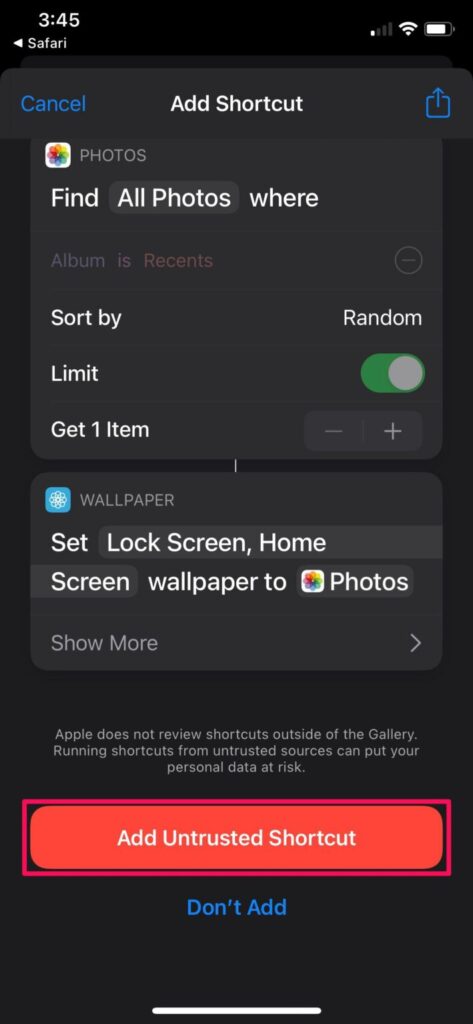
تغییر خودکار والپیپر آیفون
- پس از نصب، شما وارد منوی اصلی اپلیکیشن Shortcuts خواهید شد. در اینجا، روی آیکون سه نقطه بالای شورتکات AutoWall ضربه بزنید تا به منوی ویرایش شورتکات دسترسی پیدا کنید.
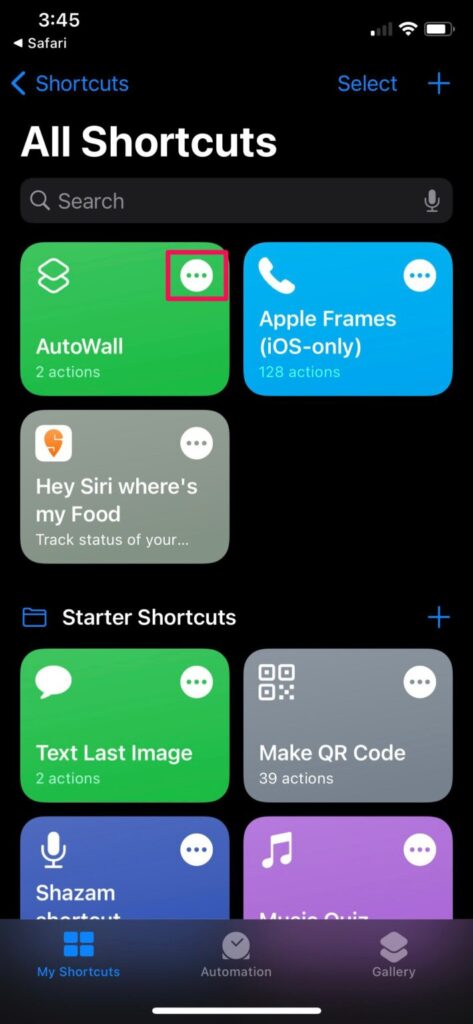
تغییر خودکار والپیپر آیفون
- توجه داشته باشید که اگر شورتکات مجوزهای لازم برای دسترسی به عکسهای شما را نداشته باشد، بایستی برای ادامه کار روی Allow Access ضربه بزنید.
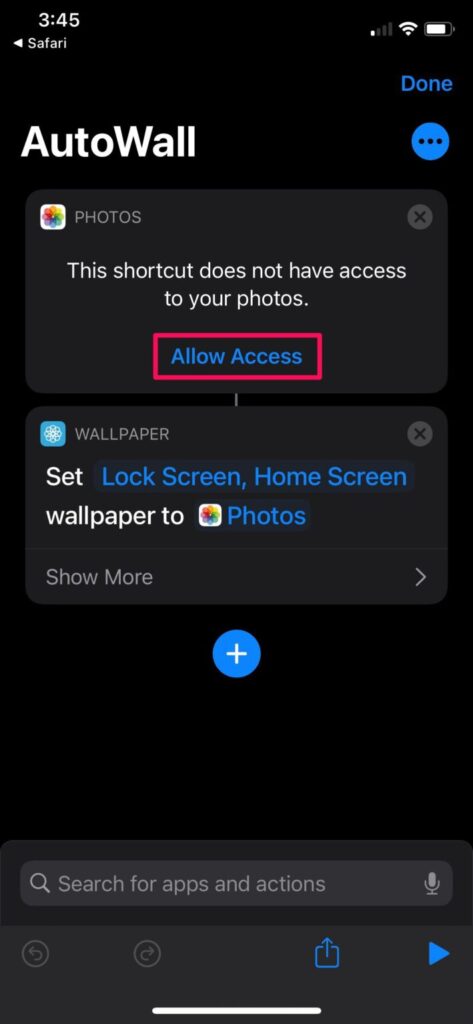
تغییر خودکار والپیپر آیفون
- اکنون، شما میتوانید به صورت پیش فرض آلبومهای اخیری که مورد استفاده قرار گرفتهاند را ببینید. برای تغییر خودکار والپیپر آیفون توسط شورتکات AutoWall روی Resents ضربه بزنید.
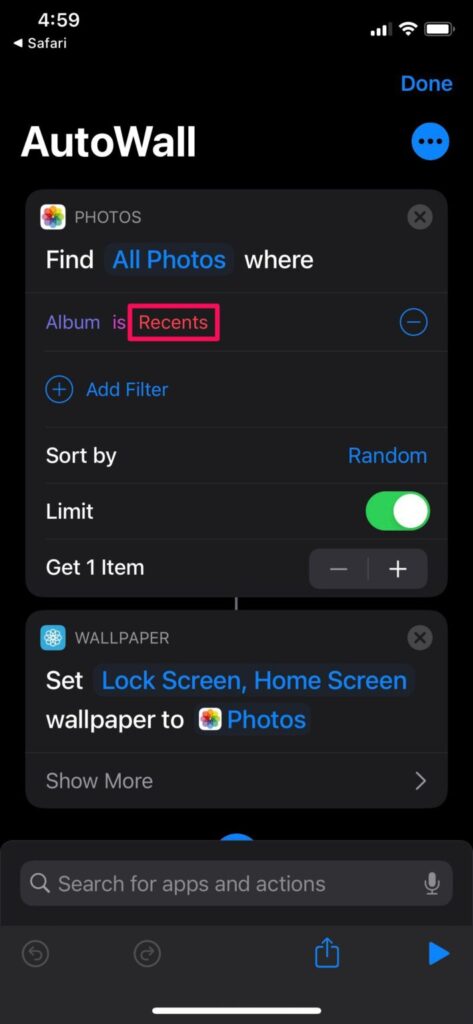
تغییر خودکار والپیپر آیفون
- سپس، نام آلبومی که ایجاد کردهاید را تایپ کرده و آن را انتخاب کنید.
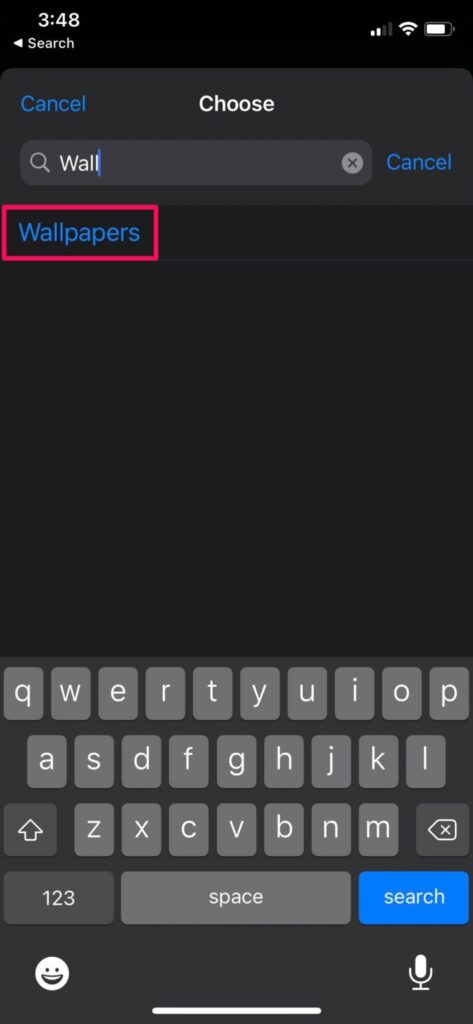
تغییر خودکار والپیپر آیفون
- برای توقف ویرایش Shortcut در گوشه سمت راست بالای صفحه روی کلمه Done را لمس کنید.
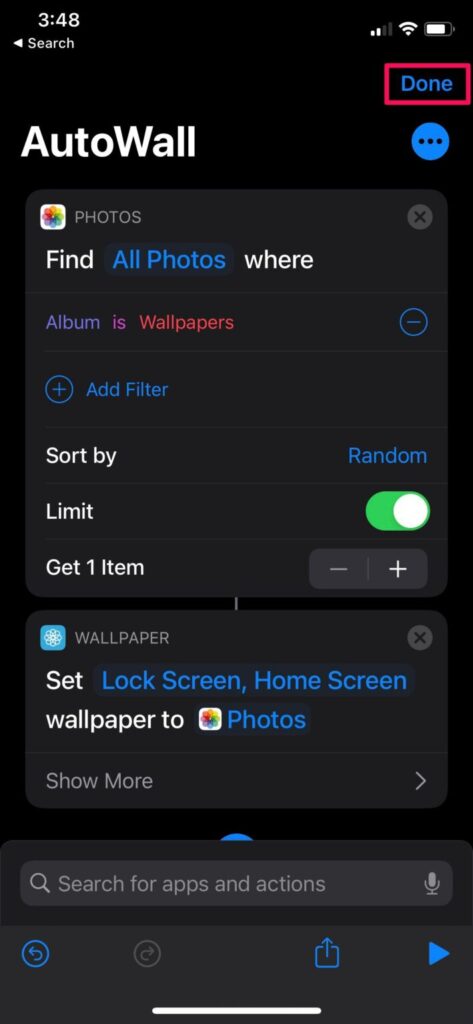
تغییر خودکار والپیپر آیفون
- در این مرحله، برای استفاده از یک تصویر زمینه متفاوت از آلبومی که ایجاد کردهاید، میتوان Shortcut را به صورت دستی اجرا کرد. هدف ما این است که این فرآیند کاملا خودکار باشد. برای انجام این کار، به بخش Automation برنامه بروید و روی کادر Create Personal Automation ضربه بزنید.
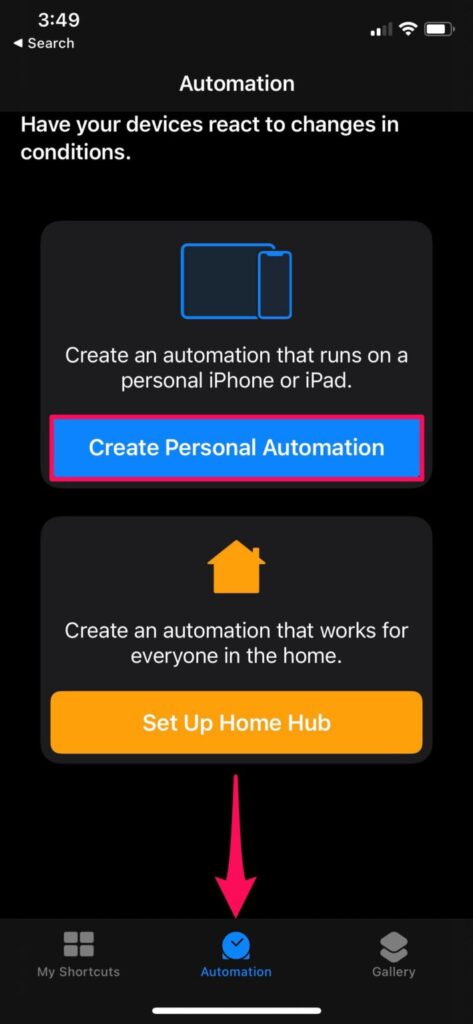
تغییر خودکار والپیپر آیفون
- اکنون، باید Time of Day که اولین گزینه است را انتخاب کنید. با این کار شورتکاتها میتوانند در یک زمان خاص تصویر زمینه گوشی شما به صورت اتوماتیک تغییر دهند.
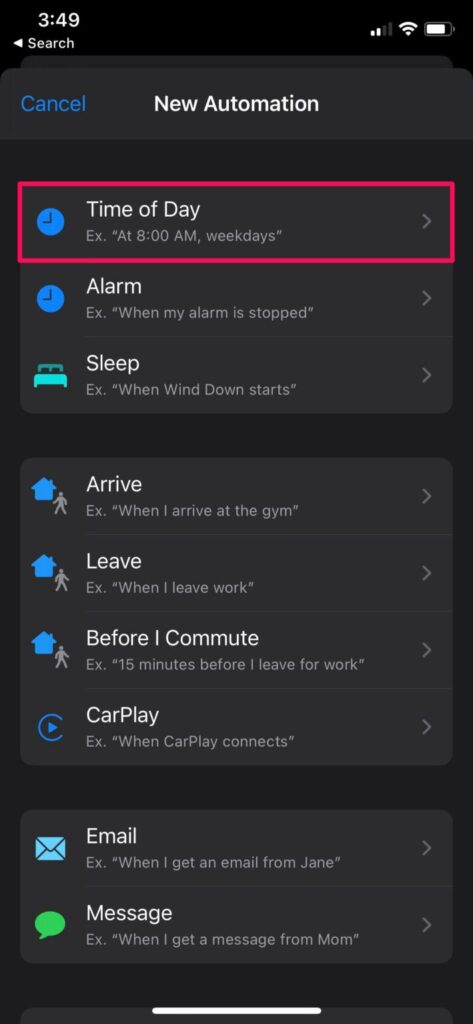
تغییر خودکار والپیپر آیفون
- در این منو، شما میتوانید زمان مورد نظر خود را برای تغییر خودکار والپیپر آیفون تعیین کنید. حتی میتوانید تصویر زمینه خود را طوری تنظیم کنید که به صورت روزانه، هفتگی یا ماهانه تغییر کند. هنگامی که تنظیمات دلخواه خود را انتخاب کردید، روی کلمه Next ضربه بزنید.
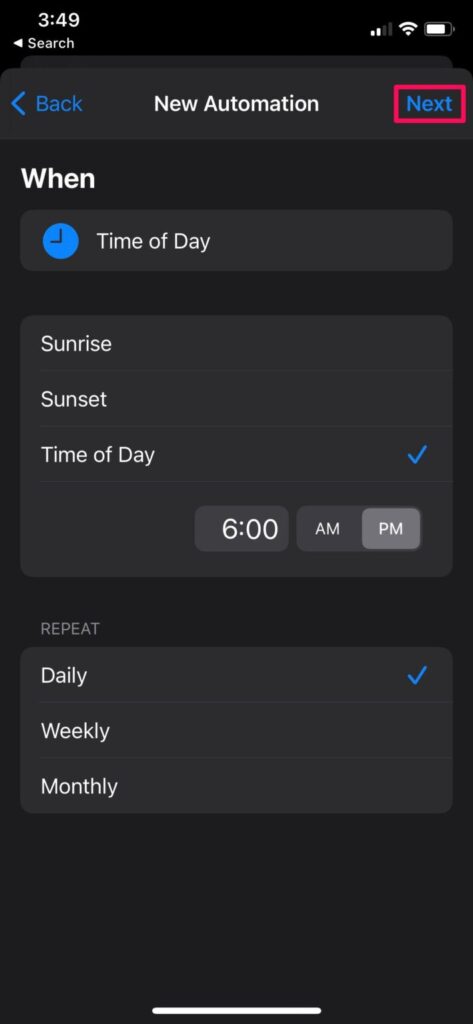
تغییر خودکار والپیپر آیفون
- سپس، روی Add Action را لمس کنید.
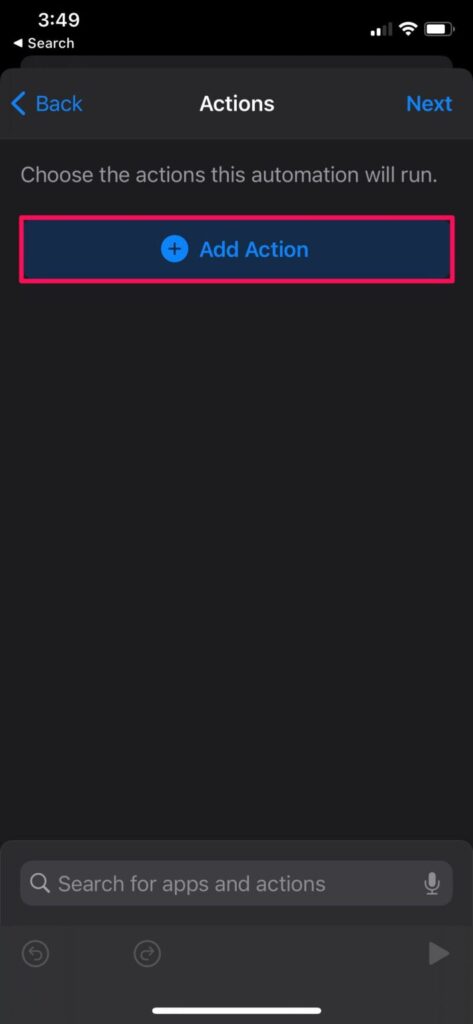
تغییر خودکار والپیپر آیفون
- در نوار جستجو کلمه Run را تایپ کرده و همانطور که در اینجا مشاهده میکنید در لیست اقداماتی که نشان داده شده گزینه Run Shortcut را انتخاب کنید.
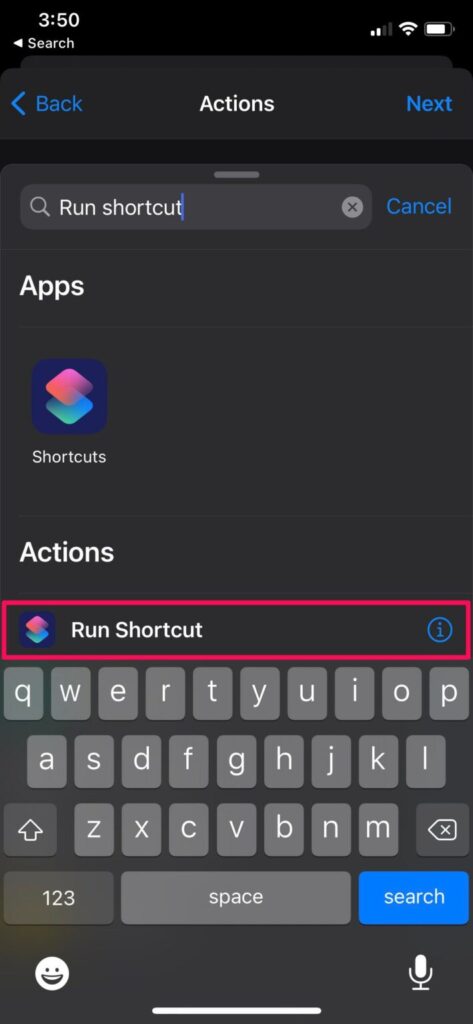
تغییر خودکار والپیپر آیفون
- اکنون، شما باید نوشتهی Shortcut را انتخاب کنید. این به شما اجازه میدهد که هر شورتکاتی که روی دیوایستان نصب شده را انتخاب کنید. در اینجا شورتکات AutoWall را انتخاب کنید.

تغییر خودکار والپیپر آیفون
- برای رفتن به مرحله آخر، روی گزینه Next ضربه بزنید.
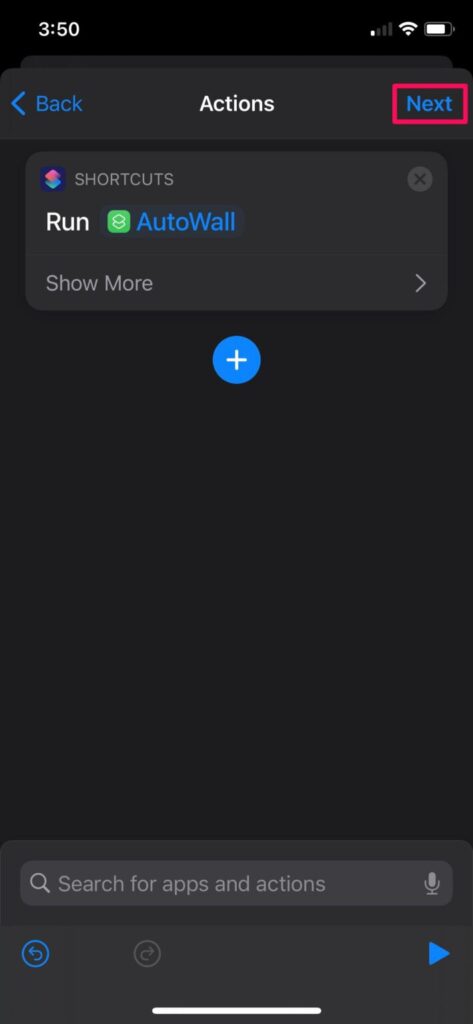
تغییر خودکار والپیپر آیفون
- در اینجا، مطمئن شوید که تیک گزینه Ask Before Running را برداشتهاید. این گزینه به صورت پیش فرض فعال است، اما شما باید آن را غیرفعال کنید تا فرآیند کاملا خودکار باشد. در نهایت روی گزینه Done ضربه بزنید.
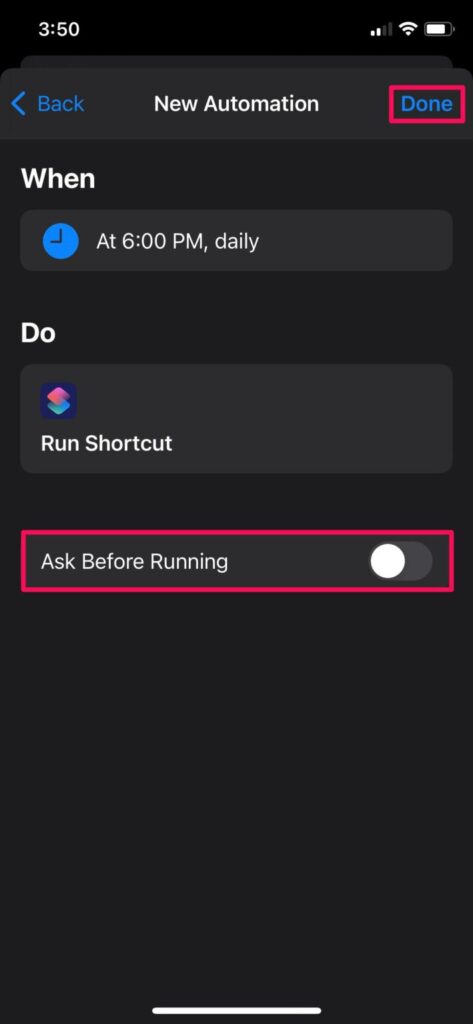
تغییر خودکار والپیپر آیفون
سپس از این صفحه خارج شوید، برنامه Shortcuts در زمان تعیین شده توسط شما، شورتکات AutoWall را اجرا خواهد کرد. این بدان معناست که از آلبوم جدیدی که شما ایجاد کردهاید، یک تصویر متفاوتی به عنوان تصویر زمینه آیفون شما استفاده میشود.
از آنجا که گزینه Ask Before Running غیرفعال شده است، راه اندازی شورتکات در آیفون به شما اطلاع داده نمیشود. در عوض، برای اطلاع از انجام شدن اتوماسیون، نوتیفیکیشنی دریافت خواهید کرد. اگر نمیخواهید که این اعلان در گوشی شما نمایش داده شود، میتوانید آن را غیرفعال کنید.
در این پست، ما نحوه تغییر خودکار والپیپر آیفون در یک زمان مشخص را مورد بررسی قرار دادیم. با این حال شما میتوانید این کار را هر طور که ترجیح میدهید انجام دهید. به عنوان مثال، شما میتوانید تغییر خودکار والپیپر آیفون را روی زمانی که در گوشی در حال شارژ است قرار دهید. تنها کاری که شما باید بکنید این است که از لیست موجود در برنامه Shortcuts اوتوماسیون مورد نظر خود را انتخاب کنید.
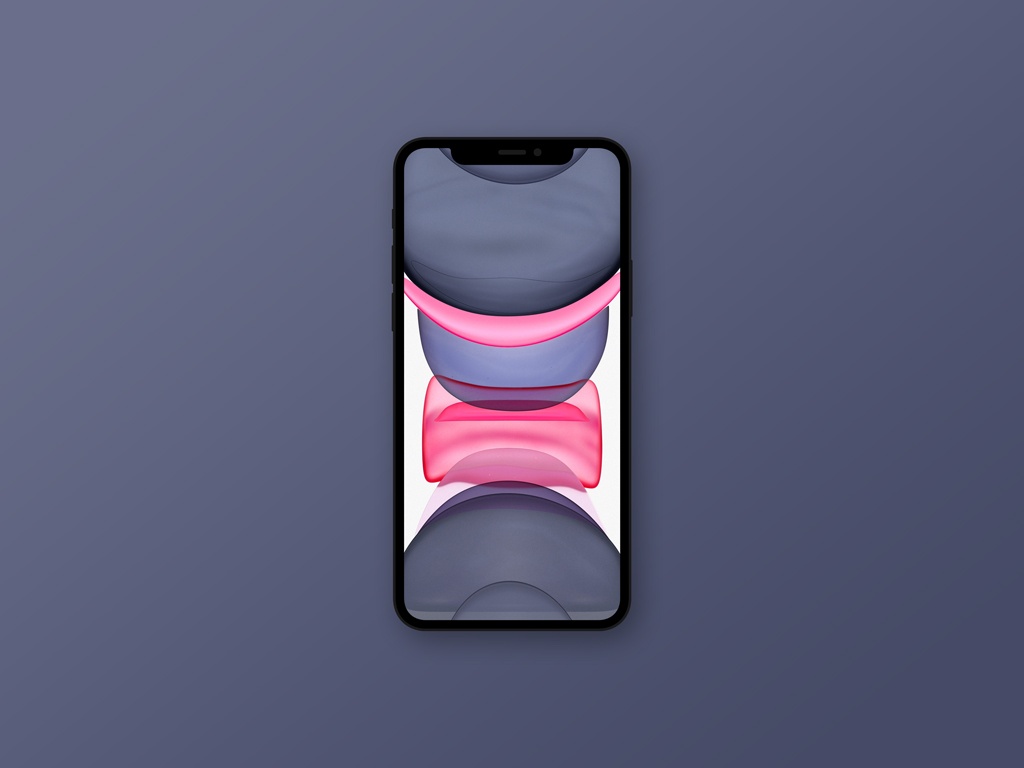
آموزش تغییر خودکار والپیپر آیفون
این مورد فقط یکی از کارهایی است که میتوانید با اپلیکیشن Shortcuts انجام دهید. به علاوه، اگر ایجاد شورتکاتها برای شما سخت است، چندین منبع متفرقه برای دانلود شورتکاتهای معروف وجود دارد که توسط کاربران دیگر ایجاد میشوند. همچنین میتوانید شورتکاتهای تایید شده از طرف اپل را از بخش گالری برنامه بررسی کنید.
اگر این پست را تا انتها بررسی و مطالعه کرده باشید، اکنون باید نحوه تغییر خودکار والپیپر آیفون یا آیپد را یاد گرفته باشید. نظر شما در مورد در مورد این شورتکات و اتوماسیون منحصر به فرد چیست؟ برای انجام این کار چند تصویر زمینه در آلبوم جدید ذخیره کردهاید؟ آیا شورتکاتهای دیگری را امتحان کردهاید؟
اگر تاکنون از شورتکاتها استفاده کردهاید، در صورت تمایل تجربیات شخصی خود را با ما در میان بگذارید.